Pytanie
Problem: Jak zmniejszyć użycie procesora przez Microsoft.Photos.exe?
Ciekawi mnie, czemu Microsoft.Photos.exe wykorzystuje tyle zasobów komputera? Myślę, że jest to związane ze spowolnieniami sprzętu. Czy możecie mi powiedzieć, czy możliwe jest obniżenie zużycia procesora? Dzięki z góry!
Rozwiązany problem
Microsoft.Photos.exe jest jednym z ważnych plików systemu Windows, który jest znany też jako Photo Background Task Host. Program ten znajduje się oryginalnie w folderze C:\\Program Files – nie powinno być to zmieniane. Jest tylko jeden warunek, w którym plik ten znajduje się w innym miejscu. Jest to infekcja wirusowa. Twórcy malware potrafią ukrywać złośliwe procesy w takim pliku, co skutkuje ratingiem bezpieczeństwa pliku rzędu 39%. Dlatego też eksperci zalecają regularne skanowanie systemu profesjonalnym oprogramowaniem anty-malware takim, jak FortectMac Washing Machine X9.
Poza atakiem malware, Microsoft.Photos.exe może zacząć sprawiać problemy z innych powodów – np. z powodu uszkodzenia aplikacji Zdjęcia, instalacji niekompatybilnego oprogramowania bądź uszkodzenia wpisów rejestru. To zaś może skutkować znacznym spowolnieniem systemu, oprogramowaniem nie dającym odpowiedzi i podobnymi problemami.
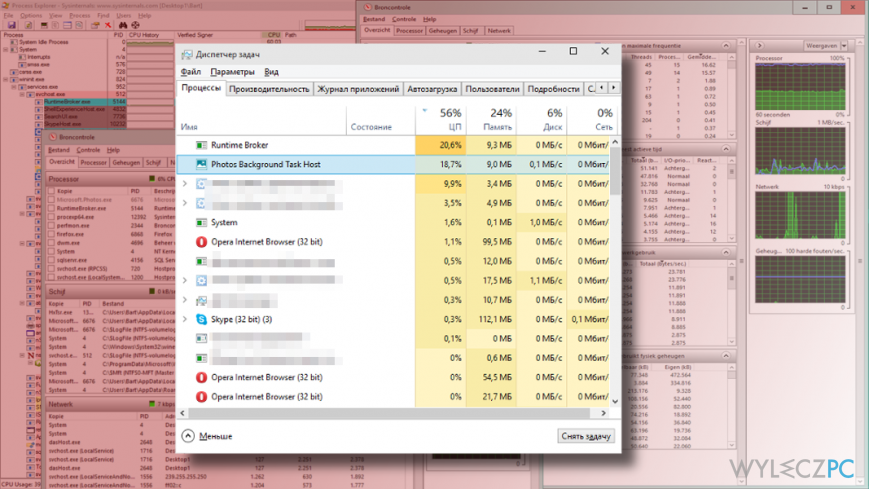
Jedynym sposobem na sprawdzenie, czy Photo Background Task Host nadmiernie wykorzystuje procesor komputera, jest otwarcie Menedżera Zadań, przejście do zakładki Procesy i znalezienie tego procesu. Jeśli aplikacja korzysta z ponad 30% mocy procesora, oznacza to konieczność przeglądu komputera.
Jest kilka sposobów na naprawę wysokiego użycia procesora przez Microsoft.Photos.exe. Większość napraw wymaga modyfikacji aplikacji Zdjęcia. Po więcej szczegółów, skorzystaj z poniższej instrukcji
Wyłącz proces Runtime Broker
- Naciśnij Ctrl + Alt + Del, aby otworzyć Menedżer Zadań.
- Przejdź do zakładki Procesy tab and find Runtime Broker process.
- Kliknij drugim przyciskiem myszy na Runtime Broker i Zakończ zadanie.
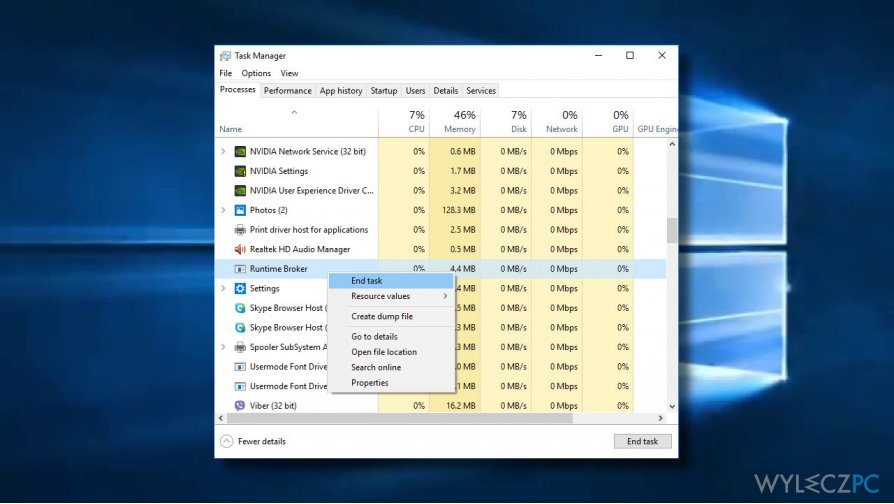
Wyłącz proces Photos Background Task Host
- Naciśnij Ctrl + Alt + Del, by otworzyć Menedżera Zadań.
- Przejdź do zakładki Procesy i znajdź proces Photo Background Task.
- Kliknij drugim przyciskiem na proces Photo Background Task i wybierz opcję Zakończ zadanie.
Wyłącz aplikację Kamery
- Naciśnij Windows + I, aby otworzyć Ustawienia.
- Otwórz sekcję Prywatność i wybierz Lokalizacja.
- Znajdź aplikację Kamera i przełącz opcję na Wyłączony.
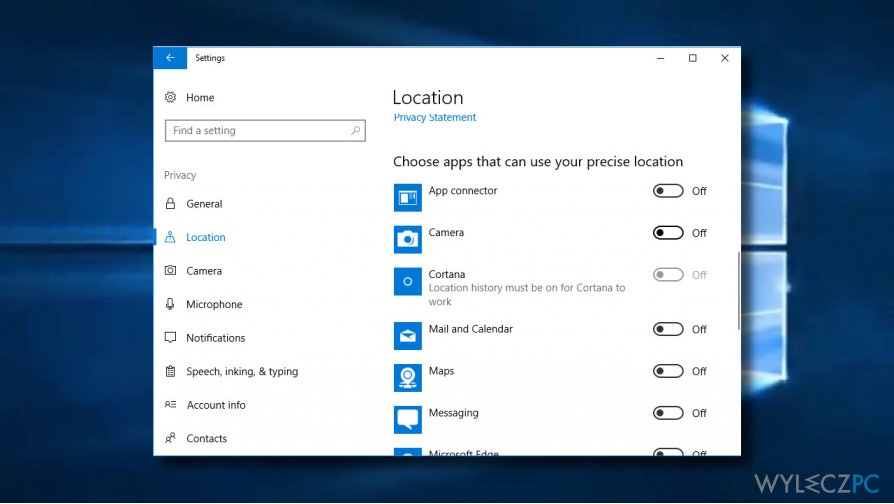
Zarejestruj ponownie aplikacje Windows
- Otwórz Wyszukiwarkę Windows i wpisz PowerShell w wyszukiwarkę.
- Kliknij drugim przyciskiem na PowerShell i wybierz Uruchom jako Administrator.
- Wpisz komendę Get-AppXPackage | Foreach {Add-AppxPackage -DisableDevelopmentMode -Register “$($_.InstallLocation)\\AppXManifest.xml”} i naciśnij Enter.
- Zamknij PowerShella i uruchom ponownie komputer.
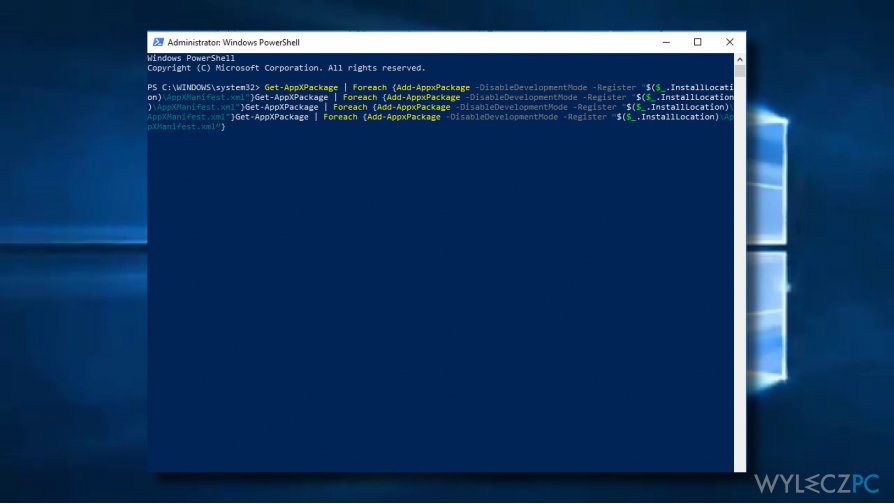
Uruchom skrypt PowerShell
- Zamknij aplikację Zdjęcia, jeśli jest obecnie otwarta.
- Wpisz PowerShell w wyszukiwarkę Windows.
- Kliknij drugim przyciskiem na PowerShell i wybierz Uruchom jako Administrator .
- Gdy otworzy się okno PowerShella, wklej komendę Get-AppxPackage *photo* | Remove-AppxPackage i naciśnij Enter.
- Powinieneś zobaczyć powiadomienie “Deployment operation progress”. Gdy ono zniknie, zamknij PowerShella i uruchom ponownie komputer.
Napraw automatycznie wszystkie problemy
Zespół wyleczpc.pl robi wszystko, by pomóc swoim użytkownikom rozwiązywać problemy z ich komputerami. Jeśli nie chcesz korzystać z ręcznych metod eliminacji problemów, skorzystaj z automatycznego oprogramowani. Wszystkie poniższe aplikacje zostały przetestowane i są polecane przez naszych fachowców. Lista tych narzędzi znajsuje się poniżej:
Zapobiegaj śledzeniu cię przez strony internetowe, dostawcę usług internetowych i inne podmioty
Aby pozostać całkowicie anonimowym i zapobiec śledzeniu cię przez dostawcę usług internetowych i rząd, powinieneś skorzystać z Private Internet Access VPN. Pozwoli ci to łączyć się z Internetem zachowując całkowitą anonimowość poprzez szyfrowanie wszystkich informacji oraz zapobiegać śledzeniu, reklamom i złośliwej zawartości. Co najważniejsze, powstrzymasz nielegalne działania inwigilacyjne, które NSA i inne instytucje rządowe prowadzą za twoimi plecami.
Szybko odzyskaj utracone pliki
Nieprzewidziane okoliczności mogą nastąpić w dowolnym momencie podczas korzystania z komputera: może się on wyłączyć z powodu przerwy w zasilaniu, może pojawić się BSOD lub komputer może zostać ponownie uruchomiony przez losowe aktualizacje systemu Windows, kiedy na kilka minut od niego odejdziesz. W efekcie możesz utracić swoje szkolne zadania, ważne dokumenty i inne dane. Aby odzyskać utracone pliki, możesz użyć Data Recovery Pro – ten program przeszukuje kopie plików, które są wciąż dostępne na twoim dysku twardym i szybko je odzyskuje.



